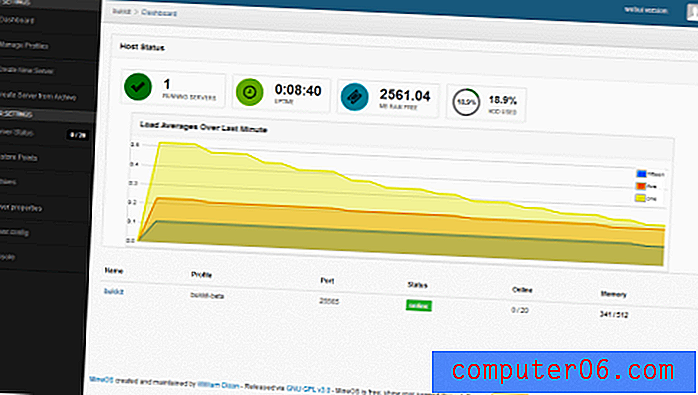Voorkomen dat apps worden verwijderd op een iPhone 6
Je iPhone bevat een aantal standaard-apps die niet van het apparaat kunnen worden verwijderd, maar alle apps die je via de App Store installeert, kunnen later worden verwijderd als je merkt dat je de app niet gebruikt of als je wat opslagruimte wilt terugwinnen . Er zijn een aantal manieren om apps op een iPhone te verwijderen, waarvan er een in slechts enkele seconden kan worden bereikt.
Maar als een kind of werknemer een app op zijn apparaat heeft die je niet wilt dat ze kunnen verwijderen, dan ben je misschien op zoek naar een manier om de iPhone te configureren om dat doel te bereiken. Onze tutorial hieronder laat zien hoe je het Beperkingen-menu gebruikt om te voorkomen dat apps op de iPhone worden verwijderd.
App-verwijdering stoppen in iOS 8
De stappen in dit artikel zijn geschreven met een iPhone 6 Plus in iOS 8.4. Als je moet weten hoe je een app van je apparaat verwijdert, lees dan dit artikel over het verwijderen van apps op een iPhone 7.
In de onderstaande gids moet u beperkingen inschakelen voor het apparaat waarop u het verwijderen van apps wilt voorkomen. Wanneer u Beperkingen inschakelt, maakt u een toegangscode aan die moet worden ingevoerd wanneer u wilt terugkeren naar het menu Beperkingen en wijzigingen wilt aanbrengen. Deze toegangscode staat los van de toegangscode die u gebruikt om uw apparaat te ontgrendelen. Het is erg belangrijk om de toegangscode voor beperkingen te onthouden, omdat het erg moeilijk kan zijn om toegang te krijgen tot die instellingen als u de toegangscode voor beperkingen vergeet.
- Stap 1: Open de app Instellingen .

- Stap 2: Scroll naar beneden en selecteer de optie Algemeen .
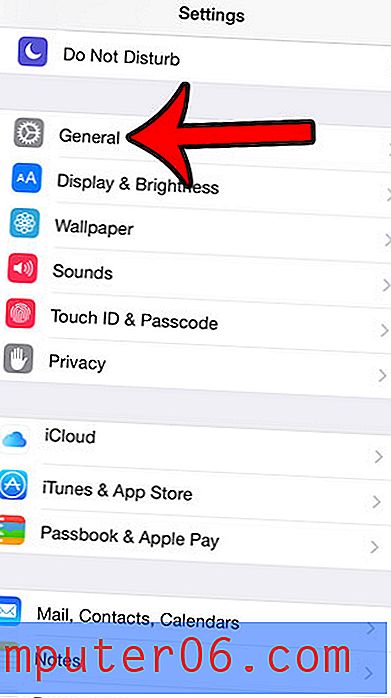
- Stap 3: Scroll naar beneden en selecteer de optie Beperkingen .
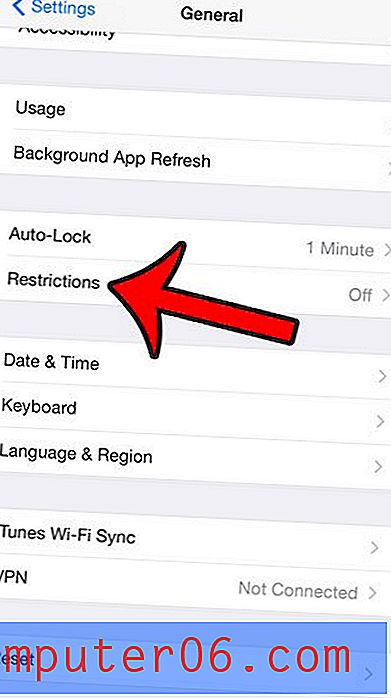
- Stap 4: Tik op de blauwe knop Beperkingen inschakelen bovenaan het scherm.
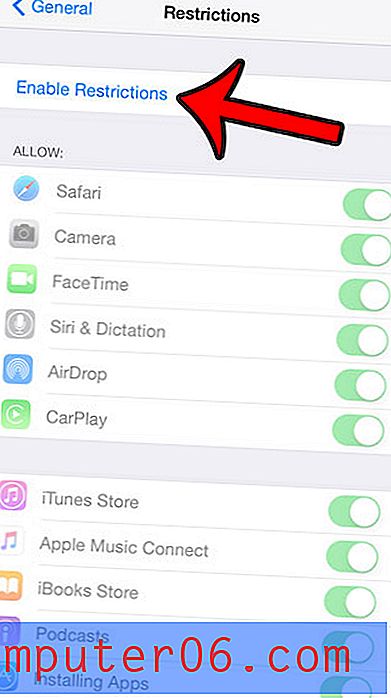
- Stap 5: Maak een toegangscode voor dit menu.
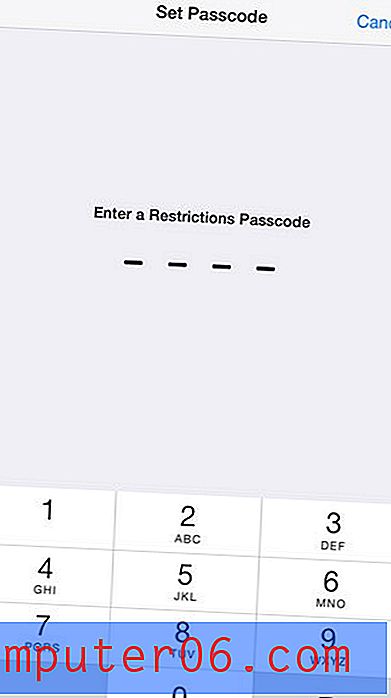
- Stap 6: Voer de toegangscode opnieuw in om deze te bevestigen.
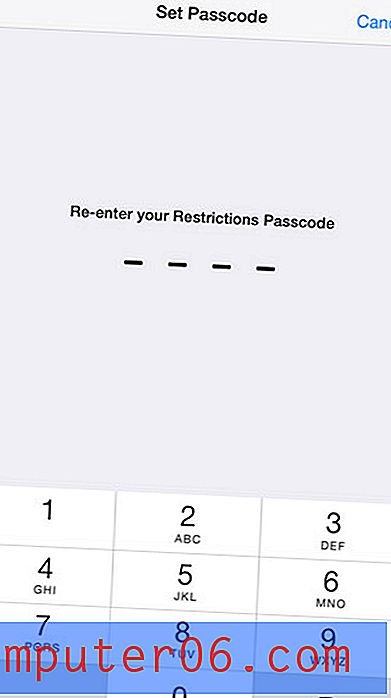
- Stap 7: Scroll naar beneden en tik op de knop rechts van Apps verwijderen om de optie uit te schakelen. U weet dat het verwijderen van apps is uitgeschakeld wanneer er geen groene schaduw rond de knop is. De optie Apps verwijderen is bijvoorbeeld uitgeschakeld in de onderstaande afbeelding.
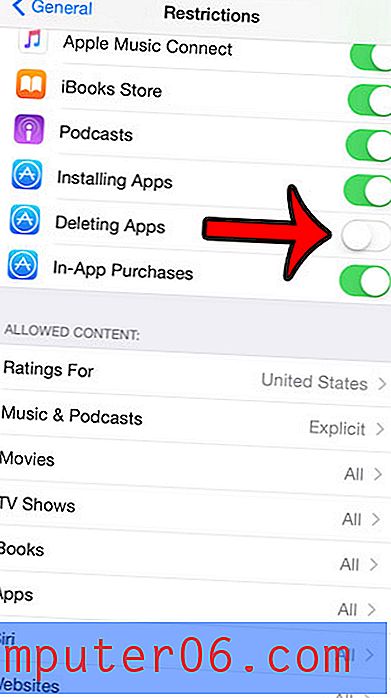
Wanneer u nu een app gaat verwijderen door op het app-pictogram te tikken en vast te houden, zullen de apps alleen trillen. Er staat geen kleine x in de linkerbovenhoek van het pictogram. Bovendien wordt de optie App verwijderen verwijderd wanneer u een app opent via Instellingen> Algemeen> Gebruik> Opslag beheren .
Het iPhone Restrictions-menu heeft veel andere opties waarmee u de functies op het apparaat kunt bedienen. Dit artikel laat u bijvoorbeeld zien hoe u een website op een iPhone blokkeert, zodat deze niet toegankelijk is via een webbrowser.